ハードウェア障害等が発生した場合の対処フローを以下に示します。
図8.2 ハードウェア障害等が発生した場合の対処フロー
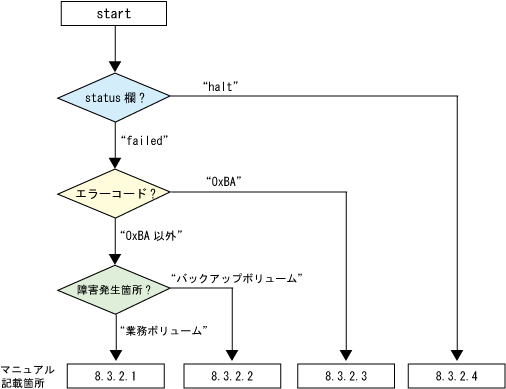
注意
「status欄」と「障害発生箇所」の詳細については、「8.3.1 概要」を参照してください。
コピー処理のエラーコードは、ETERNUS Web GUIで確認してください。エラーコードの確認方法は以下の通りです。
[状態表示]メニューで、状態表示の[アドバンスト・コピー状態表示]をクリックします。
「セッション状態」で該当コピー種別の「稼動セッション数」リンクをクリックします。
該当コピー処理の「Error Code」欄の値を参照します。
エラーコードの意味は以下の通りです。
エラーコード | 意味 |
|---|---|
0xBA | 以下のa)またはb)のときに、業務ボリュームに不良セクタが作成された。 a)QuickOPCが物理コピー未実施かつトラッキング処理中である b)EC/RECがサスペンド状態(複製確立状態)である (注) |
0xBA以外 | 上記以外のエラーが発生した。 |
エラーコード0xBAは以下のETERNUS ディスクアレイの場合にのみ返却されます。
ETERNUS4000/ETERNUS8000(ファームウェアバージョンV11L30-0000以降)
ETERNUS6000(ファームウェアバージョンV31L40-0000以降)
上記以外のETERNUS ディスクアレイの場合には、エラーコード0xBAが示す事象が発生することはありません(上記a)またはb)のときに、複写元ボリュームに不良セクタが発生しても、コピー状態は変化しません)。
業務ボリュームにハードウェア障害が発生した場合、以下の手順に従って障害の復旧作業を行ってください。
物理コピー中に障害が発生した場合は、異常の発生した処理をキャンセルします。
バックアップ(OPC)の物理コピー中に異常が発生した場合:9.2.2.7 swsthistdel(履歴情報削除コマンド)
同期処理(EC)中に異常が発生した場合:9.2.2.9 swstcancelsync(バックアップ同期処理キャンセルコマンド)
リストア(OPC)の物理コピー中に異常が発生した場合:9.2.2.4 swstcancelrest(リストアキャンセルコマンド)
QuickOPCのトラッキング中に異常が発生した場合:9.2.2.12 swstcanceltrk(トラッキングキャンセルコマンド)
実行状況表示コマンド(9.2.2.2 swstbackstat(バックアップ実行状況表示コマンド)、9.2.2.10 swstsyncstat(バックアップ同期処理実行状況表示コマンド)、9.2.2.5 swstreststat(リストア実行状況表示コマンド)、9.2.2.13 swsttrkstat(トラッキング実行状況表示コマンド))、9.2.2.6 swsthistdisp(履歴情報表示コマンド)を実行して、他に異常が発生していないことを確認します。
業務ボリュームのハードウェア障害を取り除きます。
9.2.2.3 swstrestore(リストア実行コマンド)を使用してリストアし、業務ボリュームを復旧します。
注意
コピーが失敗しているバックアップ履歴情報を用いて、リストアすることはできません。
正常な(=Statusが"suceeded"である)バックアップ履歴情報が存在しない場合は、リストアすることはできません。
バックアップボリュームにハードウェア障害が発生した場合、以下の手順に従って障害等の復旧作業を行ってください。
異常の発生していた処理をキャンセルします。
バックアップ(OPC)の物理コピー中に異常が発生した場合:9.2.2.7 swsthistdel(履歴情報削除コマンド)
同期処理(EC)中に異常が発生した場合:9.2.2.9 swstcancelsync(バックアップ同期処理キャンセルコマンド)
リストア(OPC)の物理コピー中に異常が発生した場合:9.2.2.4 swstcancelrest(リストアキャンセルコマンド)
QuickOPCのトラッキング中に異常が発生した場合:9.2.2.12 swstcanceltrk(トラッキングキャンセルコマンド)
コマンドによるキャンセルができない場合は、ETERNUS Web GUIを使用してキャンセルします。
異常の発生していた処理をキャンセルします。この時、実行状況表示コマンド(9.2.2.2 swstbackstat(バックアップ実行状況表示コマンド)、 9.2.2.5 swstreststat(リストア実行状況表示コマンド))および9.2.2.6 swsthistdisp(履歴情報表示コマンド)では、Status欄が“succeeded”と表示されていますが、コピー処理は中断していますので、必ずキャンセルしてください。なお、同期処理(EC)に異常が発生していた場合は、既にキャンセル状態になっていますので対処の必要はありません。
バックアップ(OPC)の物理コピー中に異常が発生した場合:9.2.2.7 swsthistdel(履歴情報削除コマンド)
リストア(OPC)の物理コピー中に異常が発生した場合:9.2.2.4 swstcancelrest(リストアキャンセルコマンド)
実行状況表示コマンド(9.2.2.2 swstbackstat(バックアップ実行状況表示コマンド)、9.2.2.10 swstsyncstat(バックアップ同期処理実行状況表示コマンド)、9.2.2.5 swstreststat(リストア実行状況表示コマンド)、9.2.2.13 swsttrkstat(トラッキング実行状況表示コマンド))、9.2.2.6 swsthistdisp(履歴情報表示コマンド)を実行して、他に異常が発生していないことを確認します。
9.2.1.3 swstdevinfoset(デバイス情報設定コマンド)を使用して、異常の発生しているバックアップボリュームを削除します。
9.2.1.3 swstdevinfoset(デバイス情報設定コマンド)を使用して、新しいバックアップボリュームを登録します。異常の発生していたバックアップボリュームを修復して再度使用する場合は、GUIクライアントから[特定デバイスの情報取得/反映]を実施してから、バックアップボリュームに登録しなおしてください。
エラーとなった処理を再実行します。
業務ボリュームに不良セクタが発生した場合、業務ボリュームの復旧は以下の手順で行ってください。
不良セクタが発生したコピー処理をキャンセルします。
同期処理(EC)のサスペンド中に不良セクタが発生した場合:9.2.2.9 swstcancelsync(バックアップ同期処理キャンセルコマンド)
QuickOPCのトラッキング中に不良セクタが発生した場合:9.2.2.12 swstcanceltrk(トラッキングキャンセルコマンド)
実行状況表示コマンド(9.2.2.2 swstbackstat(バックアップ実行状況表示コマンド)、9.2.2.10 swstsyncstat(バックアップ同期処理実行状況表示コマンド)、9.2.2.5 swstreststat(リストア実行状況表示コマンド)、9.2.2.13 swsttrkstat(トラッキング実行状況表示コマンド))、9.2.2.6 swsthistdisp(履歴情報表示コマンド)を実行して、他に異常が発生していないことを確認します。
不良セクタ領域はその領域を上書きすることによって復旧されます。業務ボリュームの用途/使用状況に応じて、以下の復旧方法から適切な方法を選択して復旧を行ってください。
復旧方法1
上位ソフト(ファイルシステム、DBMS等)から再構築できる領域である場合は再構築を行う。
復旧方法2
不良セクタ領域が未使用領域やテンポラリ領域のような使用されていない領域である場合は専用ツール(例:UNIXのddコマンド)で書き込みを行う。
復旧方法3
9.2.2.3 swstrestore(リストア実行コマンド)を使用して、バックアップボリュームから業務ボリュームを復旧する(なお、不良セクタが発生したコピー処理のバックアップボリュームにバックアップ履歴情報がある場合、そのバックアップボリュームからの復旧も可能です)。
注意
バックアップ履歴情報が存在しない場合は、業務ボリュームの復旧はできません。
ハードウェア障害を取り除きます。
中断していたコピー処理が再開されます。